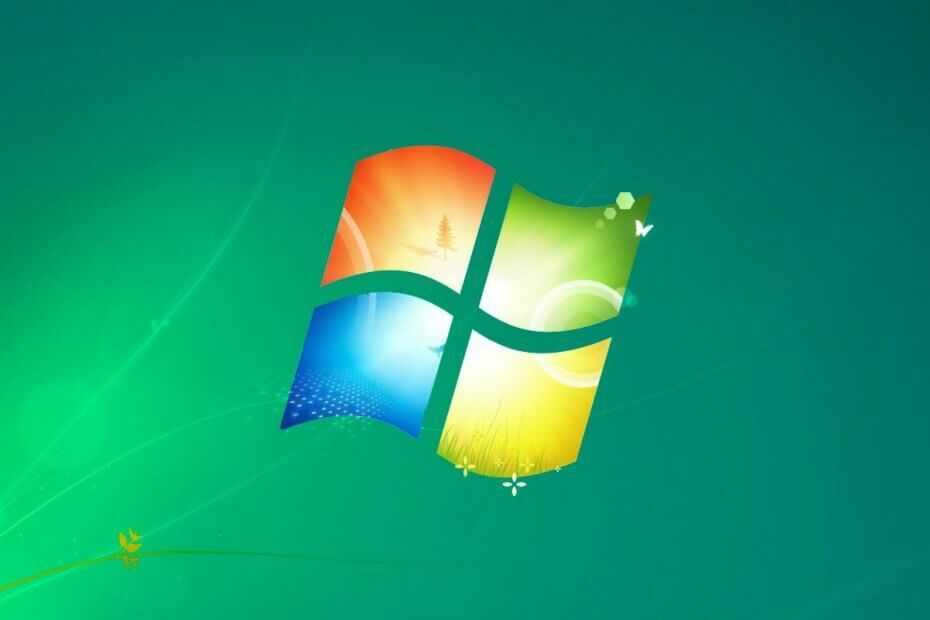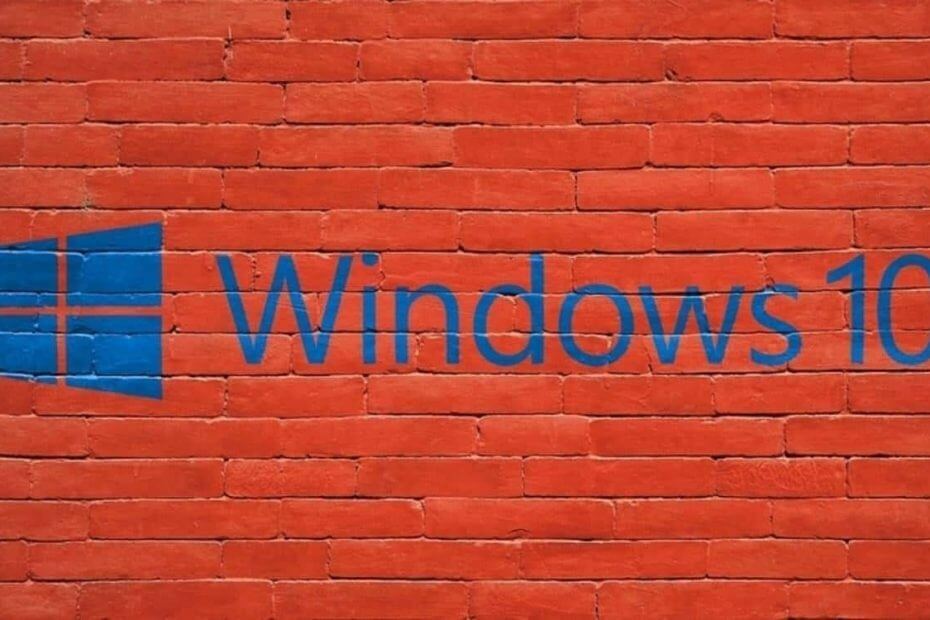
Šī programmatūra novērsīs izplatītākās datora kļūdas, pasargās jūs no failu zaudēšanas, ļaunprātīgas programmatūras, aparatūras kļūmes un optimizēs datoru maksimālai veiktspējai. Labojiet datora problēmas un noņemiet vīrusus tagad, veicot 3 vienkāršas darbības:
- Lejupielādējiet Restoro datoru labošanas rīku kas nāk ar patentēto tehnoloģiju (patents pieejams šeit).
- Klikšķis Sāciet skenēšanu lai atrastu Windows problēmas, kas varētu izraisīt problēmas ar datoru.
- Klikšķis Labot visu lai novērstu problēmas, kas ietekmē datora drošību un veiktspēju
- Restoro ir lejupielādējis 0 lasītāji šomēnes.
Ko darīt, ja Windows 10 uzkaras uz datora / klēpjdatora sākuma ekrāna?
- Windows kļūdām izmantojiet trešās puses programmatūru
- Atspējot ātro startēšanu
- Pārbaudiet savu aparatūru
- Atvienojiet USB ierīces
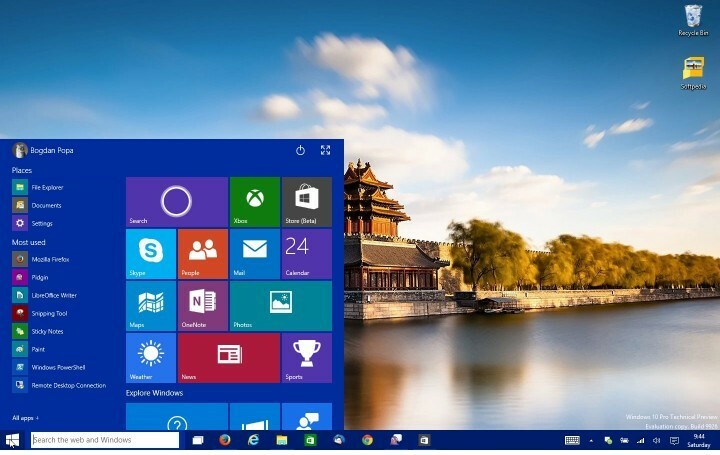
Šodien mēs atrisināsim vēl vienu Windows 10 tehniskā priekšskatījuma problēmu. Šoreiz viens lietotājs Microsoft forumā sūdzējās par to, kā viņš nevarēja palaist datoru, jo Windows 10 karājās startēšanas laikā.
Kā ziņots, kad viņš mēģināja ieslēgt savu mašīnu, sistēma vienkārši parādīja zilo Windows rūti un riņķojošie punkti netika rādīti. Kad viņš restartēja mašīnu, viss atgriezās normālā stāvoklī, taču šī problēma atkal parādījās pēc kāda laika. Par laimi, tas nav nopietns jautājums, un šīs problēmas risinājums ir ļoti vienkāršs. To izraisa Windows 10 funkcija, ko sauc par ātru startēšanu, un šīs funkcijas atspējošana visu atrisinās.
Kā salabot Windows 10, ja tas uzkaras startēšanas laikā?
Ātra startēšana ir funkcija, kas ieviesta sistēmā Windows 8, un joprojām ir pieejama operētājsistēmas Windows 10 tehniskajā priekšskatījumā. Ātra startēšana ļauj datoram startēt ātrāk nekā parasti, reģistrējot lietotāja sesiju un saglabājot ar sistēmu saistītos failus un draiverus īpašā hibernācijas failā. Neskatoties uz to, ka šī funkcija palīdz datoram ātrāk startēt, tā var izraisīt arī dažas problēmas ar sāknēšanu, tāpat kā šajā gadījumā. Ātra startēšana darbojas tikai tad, kad dators tiek izslēgts, jo tas neietekmē restartēšanu, kas izskaidro, kāpēc pēc datora restartēšanas viss bija normāli.
1. Windows kļūdām izmantojiet trešās puses programmatūru
Windows sasalšana ir diezgan izplatīta parādība, taču ar stabilu operētājsistēmu un veselīgiem reģistra failiem tiks samazināts to rašanās risks.
Mēs iesakām izmantot uzticamu trešās puses programmatūru, kurai ir spēcīgi iebūvēti rīki, kas paredzēti šo problēmu risināšanai un OS optimizēšanai.
Restoro pilnībā pārbauda datora problēmas un dažu mirkļu laikā sniedz rūpīgu sistēmas diagnostiku. Šis rīks novērš nepareizi funkcionējošus grupētus un / vai atsevišķus reģistra failus, kas ietekmē jūsu ierīces veiktspēju, un atjauno apdraudēto reģistra vērtību noklusējuma iestatījumus.
Lūk, kā jūs varat veikt šo darbību:
- Lejupielādējiet un instalējiet Restoro.
- Palaidiet Restoro.
- Pagaidiet, līdz tā atrod visas sistēmas stabilitātes problēmas un iespējamās ļaunprātīgas programmatūras infekcijas.
- Nospiediet Sākt remontu.
- Restartējiet datoru, lai visas izmaiņas stātos spēkā.
Ja reģistra atslēgas ir nopietni bojātas, varat atļaut Restoro aizstāt tās ar jaunām un veselīgām atslēgām no tiešsaistes krātuves.
Programmatūra nodrošina Windows reģistra optimizāciju, palīdzot jūsu ierīcei darboties pareizi un bez kļūdām.
⇒ Iegūstiet Restoro
Atruna:Šī programma ir jāatjaunina no bezmaksas versijas, lai veiktu dažas īpašas darbības.
2. Atspējot ātro startēšanu
Lai atspējotu ātrās palaišanas funkciju sistēmā Windows 10, izpildiet šos norādījumus:
- Dodieties uz meklēšanu
- Tips po bu (saīsne no ieslēgšanas pogām) meklēšanas lodziņā. Tādējādi meklēšanas rezultātos jūs tieši nokļūsiet sīklietotnē “Mainīt barošanas pogu darbību”. Noklikšķiniet uz tā.
- Parādīsies logs Sistēmas iestatījumi
- Noklikšķiniet uz saites Mainīt iestatījumus, kas pašlaik nav pieejami, lai redzētu pieejamās izslēgšanas iespējas
- Atzīmējiet Ieslēdziet ātru startēšanu (iespējots) opcija
Atspējojot ātro startēšanu, vajadzētu atrisināt jūsu problēmu ar Windows 10, kas atrodas sākotnējā startēšanas laikā, bet Ja jums ir kādi jautājumi vai varbūt šis risinājums neatrisina jūsu problēmu, lūdzu, pārbaudiet risinājumus zemāk.
3. Pārbaudiet aparatūru
Daudzi lietotāji ziņoja, ka to var izraisīt bojāta aparatūra. Daži no viņiem teica, ka iekšējais SD karšu lasītājs bija kļūdains un izraisīja šo problēmu. Viņi to salaboja, atvienojot ierīci. Mēs iesakām arī pārbaudīt HDD un tā savienojumus. Gadījumā, ja to nevarat pārbaudīt personālajā datorā, mēģiniet to pārbaudīt kāda datorā, kas darbojas.
4. Atvienojiet USB ierīces
Pēc dažu lietotāju domām, ierīces, kas savienojas ar datoru, izmantojot USB, var izraisīt Windows 10 pakārt. Pirms sistēmas palaišanas var atvienot peli, tastatūru vai jebkuru citu USB ierīci. Ja tas nedarbojas, mēģiniet pārbaudīt mūsu rakstu, kurā paskaidrots, kā to novērst Windows 10 iestrēdzis sākuma ekrānā.
Lasīt arī: Pilnīgs labojums: Windows 10, 8.1 versijas iesaldēšana, piesakoties
 Vai jums joprojām ir problēmas?Labojiet tos ar šo rīku:
Vai jums joprojām ir problēmas?Labojiet tos ar šo rīku:
- Lejupielādējiet šo datora labošanas rīku novērtēts kā lielisks vietnē TrustPilot.com (lejupielāde sākas šajā lapā).
- Klikšķis Sāciet skenēšanu lai atrastu Windows problēmas, kas varētu izraisīt problēmas ar datoru.
- Klikšķis Labot visu lai novērstu problēmas ar patentēto tehnoloģiju (Ekskluzīva atlaide mūsu lasītājiem).
Restoro ir lejupielādējis 0 lasītāji šomēnes.